Siapa yang tahu bahwa mengendalikan volume video YouTube bisa menjadi topik yang begitu rumit? Lagi pula, opsi apa yang benar-benar Anda miliki di luar slider di layar? Anda akan terkejut, sebenarnya.
Ternyata ada beberapa cara berbeda untuk mengontrol volume video YouTube. Berikut adalah beberapa metode terbaik yang kami temukan.
1. Slider Volume
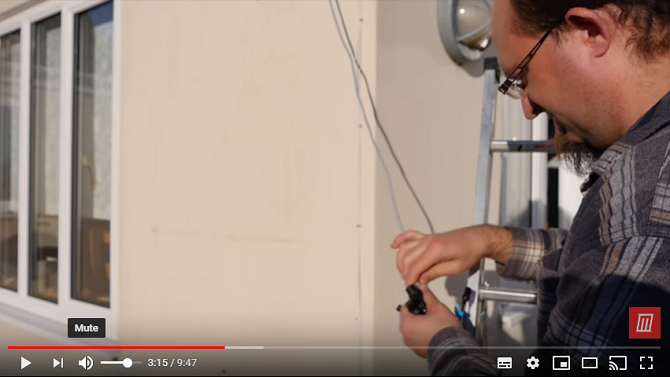
Ayo mulai dengan slider di layar. Ini adalah cara utama sebagian besar orang menyesuaikan volume YouTube.
Slider cukup jelas. Pindahkan ke kiri untuk mengurangi volume dan pindahkan ke kanan untuk membuat YouTube lebih keras.
Ada juga fungsi bisu untuk langsung mematikan suara; cukup klik pada ikon speaker.
2. Pintasan keyboard
Kami selalu menganjurkan menggunakan pintasan keyboard untuk tugas apa pun jika memungkinkan. Pelajari mereka dengan baik, dan mereka lebih cepat daripada menggunakan mouse. Berarti Anda bisa lebih produktif.
YouTube tidak berbeda. Ada sejumlah pintasan keyboard YouTube yang berguna Lembar Curang dan Tip Curang YouTubeNavigasi YouTube lebih cepat dengan lembar cheat cara pintas ini. Itu juga mencantumkan dimensi standar untuk membuat grafik dan video YouTube. Baca lebih banyak tersedia. Anda dapat melakukan semuanya mulai dari melewatkan video hingga menghidupkan dan mematikan subtitle.
Pintasan keyboard YouTube untuk kontrol volume adalah tombol panah. Mendesak Naik akan meningkatkan volume dalam peningkatan lima persen; mendesak Turun akan mengurangi volume dengan jumlah yang sama.
(catatan: Jika pintasan tidak berfungsi, coba klik pada video terlebih dahulu. Jika video tidak "dalam fokus," Anda mungkin menemukan bahwa tombol panah gulir seluruh halaman web ke atas dan ke bawah.)
3. Gunakan Mouse Anda
Apakah saya satu-satunya yang menggunakan youtube dan karena alasan tertentu scroll volume macet ke kursor mouse Anda sepanjang waktu dan Anda menjadi bingung mengapa Anda tidak memiliki volume secara tiba-tiba?
- [LoF] Chrises-Face (@ChrisesFace) 20 Januari 2018
Anda juga dapat mengubah volume di YouTube menggunakan roda gulir tetikus Anda — tetapi ini sedikit rumit.
Perubahan diperkenalkan pada pembaruan 2017. Untuk membuat fitur berfungsi, Anda harus mengarahkan mouse ke ikon pengeras suara terlebih dahulu untuk membuka slider volume, lalu mengarahkan mouse ke slider itu sendiri.
Setelah Anda melayang, gulir ke atas untuk menambah volume dan gulir ke bawah untuk mengurangi volume. Jika kursor keluar dari slider, roda gulir akan menggerakkan halaman web ke atas dan ke bawah.
Dalam implementasi ini, tidak jelas manfaat apa dari menggunakan roda gulir mouse Anda hanya dengan mengklik pada slider. Mengklik lebih cepat dan kecil kemungkinannya macet.
Kontrol Volume YouTube Pihak Ketiga
Ketika datang untuk mengontrol volume YouTube, Anda tidak hanya terbatas pada fungsi asli. Ada sejumlah ekstensi YouTube pihak ketiga Jadikan YouTube Lebih Baik Dengan Aplikasi dan Ekstensi Web Yang Luar Biasa IniSitus web dan ekstensi ini mengisi celah yang menjengkelkan itu sampai YouTube sendiri menambahkan fitur-fiturnya. Baca lebih banyak dan ekstensi yang menyediakan fitur tambahan. Beberapa di antaranya memungkinkan Anda menyesuaikan volume video YouTube.
4. Kontrol Mouse YouTube

Tersedia di: Chrome
Jika Anda menjalankan Google Chrome, Anda harus mulai dengan memeriksa ekstensi Kontrol Mouse YouTube.
Ini memungkinkan Anda membuat YouTube lebih keras dan lebih tenang dengan menggunakan roda gulir pada mouse Anda. Namun, tidak seperti metode pengguliran mouse yang dijelaskan sebelumnya, ini akan berfungsi selama kursor mouse Anda melayang di suatu tempat di atas pemutar video. Karena itu, rawan kesalahan dari metodologi asli.
Anda juga dapat menggunakan ekstensi untuk mencari melalui video. Klik roda gulir dan gerakkan mouse Anda ke kiri atau ke kanan. Klik roda gulir untuk kedua kalinya ketika Anda siap untuk mulai menonton.
Anda perlu mengakses halaman pengaturan ekstensi untuk mengaktifkannya sebelum kontrol mouse berfungsi.
Unduh:Kontrol Mouse YouTube ($0.99)
5. Tindakan Ajaib untuk YouTube
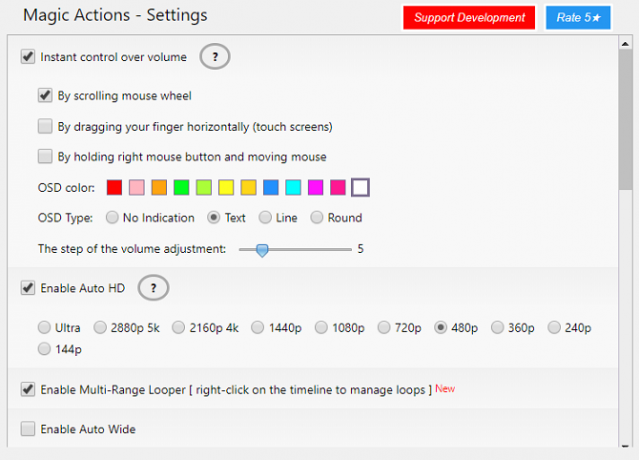
Tersedia di: Chrome
Ekstensi Chrome kedua yang layak dibicarakan adalah Tindakan Ajaib untuk YouTube. Ini adalah fitur tambahan yang lebih lengkap daripada Kontrol Mouse YouTube.
Selain memungkinkan Anda menggunakan mouse untuk menyesuaikan volume, mouse ini juga menawarkan tampilan bioskop, HD otomatis, mode tampilan siang dan malam, pemutaran ulang video otomatis, tangkapan layar video satu-klik, cara mudah untuk melihat dan menghapus riwayat tontonan Anda, pratinjau peringkat untuk Video Terkait, dan informasi lebih lanjut tentang pengguna di komentar bagian.
Unduh: Tindakan Ajaib untuk YouTube [Tidak Lagi Tersedia] (Gratis)
Cara Lain untuk Mengontrol Volume Video YouTube
Mari kita selesaikan dengan melihat dua cara lagi untuk mengontrol volume video YouTube yang mungkin tidak pernah Anda pikirkan sebelumnya.
6. VLC Media Player

Tersedia di: Windows, Mac, Linux, Android, iOS
Kita semua pernah mengalaminya: Anda mengklik video YouTube, dan itu hampir tidak terdengar, bahkan jika volume di komputer Anda dan pemutar itu sendiri berubah hingga 100 persen.
Jika volumenya rendah pada video YouTube yang ingin Anda tonton, Anda harus mempertimbangkan menonton video secara langsung melalui VLC Media Player. Ini memungkinkan Anda membuat YouTube lebih keras berkat penguat suaranya.
Tentu, mungkin agak terlalu merepotkan untuk video kucing berdurasi dua menit yang melakukan hal-hal yang menyenangkan, tetapi jika itu adalah film atau video yang sama panjangnya yang sulit Anda dengar, Anda akan menuai hasilnya.
Untuk menonton video YouTube di VLC Media Player, ikuti petunjuk langkah demi langkah di bawah ini:
- Unduh dan buka VLC Media Player.
- Buka YouTube dan salin (Ctrl + C) URL video yang ingin Anda tonton.
- Pada VLC, navigasikan ke Media> Buka Perangkat Tangkap.
- Klik pada Jaringan tab.
- Rekatkan URL YouTube yang Anda salin di Langkah Dua.
- Klik Bermain.
Setelah beberapa saat, video akan mulai diputar. Anda kemudian dapat menggunakan penggeser volume di sudut kanan bawah untuk meningkatkan volume hingga 125 persen dari maksimum aslinya.
Unduh:VLC Media Player (Gratis)
catatan: Kemampuan untuk menggunakan aplikasi untuk menonton YouTube hanyalah satu dari banyak Rahasia VLC Media Player harus Anda pelajari 7 Fitur Rahasia Top dari VLC Media Player GratisVLC harus menjadi media player pilihan Anda. Alat lintas-platform memiliki tas penuh fitur rahasia yang dapat Anda gunakan sekarang. Baca lebih banyak .
7. Normalisasi Output Audio pada PC Anda
YouTube tidak memiliki cara asli untuk menormalkan output audio. Sebaliknya, Anda harus menggunakan alat pihak ketiga.
Windows memiliki alat bawaan. Anda dapat mengaktifkan equalisasi kenyaringan sistem operasi dengan mengklik kanan ikon speaker di bilah tugas dan menuju Sounds> Playback> Speakers> Properties> Enhancements dan menandai kotak centang di sebelah Pemerataan Kenyaringan.
Jika Anda menggunakan macOS, tidak ada alat normalisasi kenyaringan suara bawaan. Untungnya, ada banyak equalizer pihak ketiga yang melakukan pekerjaan dengan sangat baik. Dua yang paling populer adalah Ledakan dan eqMac2.
Windows juga punya equalizer suara pihak ketiga 5 Equalizers Suara Windows 10 Terbaik untuk Meningkatkan Audio PC AndaApakah Anda ingin mengubah audio Windows sesuai keinginan Anda? Equaliser suara Windows 10 ini telah Anda liput. Baca lebih banyak jika Anda tidak menyukai fungsi asli.
Bantuan Lebih Banyak untuk Memulai Ninja YouTube
Jadi, begitulah. Banyak cara berbeda untuk mengontrol volume video YouTube. Tetapi jika Anda tahu lebih banyak, pastikan untuk memberi tahu kami tentang mereka di komentar di bawah.
Dan jika Anda ingin mempelajari lebih lanjut tentang menggunakan YouTube, lihat ini Trik URL YouTube yang harus Anda ketahui, bersama dengan ini Trik YouTube untuk ninja video Pikirkan Anda Ninja YouTube? Anda Tidak Akan Tahu 8 Trik IniSifat YouTube berarti ada ratusan trik bagus dan fitur pintar untuk Anda manfaatkan. Kami membagikan delapan kiat terbaik yang berasal dari YouTube. Baca lebih banyak . Anda mungkin juga ingin melihatnya aplikasi untuk melewati batasan YouTube 5 Curang YouTube untuk Menembus Batasan dan Membuat YouTube Menyenangkan LagiIngin pengalaman YouTube yang lebih baik? Berikut adalah beberapa aplikasi dengan gagasan cerdas sehingga Anda dapat menonton YouTube dengan cara yang jauh lebih baik. Baca lebih banyak .
Dan adalah ekspatriat Inggris yang tinggal di Meksiko. Dia adalah Managing Editor untuk situs saudara MUO, Blocks Decoded. Di berbagai waktu, ia telah menjadi Editor Sosial, Editor Kreatif, dan Editor Keuangan untuk MUO. Anda dapat menemukannya berkeliaran di lantai pertunjukan di CES di Las Vegas setiap tahun (orang-orang PR, jangkau!), Dan ia melakukan banyak situs di belakang layar…
